Возможно ли без лишней нервотрепки преобразовать HTML или DOC-документы в популярный формат электронных книг FictionBook 2.0? Чтобы ответить на этот вопрос, мы перепробовали несколько FB2-конвертеров.
Популярный формат электронных книг FictionBook 2.0 (FB2) в представлении не нуждается. Его поддерживают различные портативные устройства, предназначенные для чтения цифровых нетленок, ему отдают предпочтение многие издатели и интернет-библиотеки, о нём говорят и пишут в Сети, для работы с ним изобретено множество программных продуктов. Построенный на базе расширяемого языка разметки XML, он отличается совместимостью с любыми платформами и может похвастаться исключительной гибкостью в плане преобразования в другие форматы. Плюсов у FictionBook хоть отбавляй, только вот насколько просто из имеющихся на руках HTML и DOC-документов самостоятельно создавать эти самые файлы с расширением .fb2? Для ответа на этот вопрос мы перепробовали несколько найденных в Интернете конвертеров.
Any to FB2 — первый скачанный нами конвертер, в описании которого фигурируют такие функции, как преобразование TXT, HTML, DOC-документов в FB2 и загрузка файлов через HTTP. Мы не преминули воспользоваться последней возможностью и выяснили, что парсер утилиты просто-напросто теряется при обработке веб-страниц со сложной версткой и генерирует на выходе файлы сомнительного качества, требующие последующей доводки в FB2-редакторе. С конвертированием вордовских документов у Any to FB2 тоже что-то не заладилось, и вместо готового для заливки в электронную читалку файла нашему вниманию был представлен листинг с ошибками, возникшими в процессе валидации XML-структуры данных. На базе Any to FB2 построено множество других утилит (исходный код программы открыт) с которыми мы, понятное дело, экспериментировать не стали.
Чем открыть формат fb2 | Что такое .fb2
Осознав, что с программой Any to FB2 и построенными на её основе поделками каши не сваришь, мы скачали из Интернета навороченный редактор FictionBook Designer, умеющий открывать всевозможные документы и сохранять их в формате электронных книг. Надо отдать должное создателям приложения — с обработкой и редактированием поддерживаемых файлов их детище справляться неплохо, но вот при попытке сохранить данные на диск всё упирается в ошибку Namespace error, намекающую, что для работы с утилитой необходимы не только стремление к созидательной деятельности, но и программерские навыки. У нас таковых не нашлось, поэтому FictionBook Designer мы также отложили в сторону.
Мирясь с мыслью, что без лишней нервотрепки преобразовать HTML или DOC-документы в FB2 никак нельзя, мы скопировали на диск конвертер htmlDocs2fb2 и скормили ему тестовый вордовский файл. К нашему удивлению, программа на «четыре с плюсом» справилась со своей задачей, сохранив форматирование и разметку исходного документа. При ближайшем знакомстве с утилитой выяснилось, что она в ходе компиляции электронных книг умеет изменять размер картинок в соответствии с заданными пользователем параметрами, поддерживает конвертацию html-таблиц в растровые изображения и допускает вставку рисунков в FB2-текст в полуавтоматическом режиме. Работает чудо-приложение из любой директории, инсталляции не требует и имеет в своем составе документацию на русском языке, разъясняющую все нюансы создания цифровых книг. В общем, рекомендуем.
Как создать электронную книгу в формате fb2
Неплохо с преобразованием DOC в FB2 справляется инструмент FictionBook Tools. Он не коверкает структуру обрабатываемого документа, сохраняет на местах рисунки и форматирование текста, выделяет сноски, ссылки и прочие элементы. Единственное «но» — программа использует библиотеки Microsoft Office и без коммерческого офисного пакета работать не будет. В качестве альтернативного решения можно использовать расширение FBTools для OpenOffice.org Writer. По имеющейся в Интернете информации, данный инструментарий для свободного офиса тоже со знанием дела формирует FB2-книги, с незначительными недостатками которых можно мириться при чтении с экрана портативного компьютера, сотового телефона, мобильной читалки и прочих электронно-вычислительных устройств.
Из онлайновых приложений мы отыскали только сервис Web2FB2, движок которого умеет разбирать указанные пользователем HTML-страницы и склеивать их в файл с расширением .fb2. Несмотря на кажущуюся простоту, программа корректно (хотя и не без мелких оплошностей) манипулирует включённым в текст картинками и таблицами, без проблем распознает кириллицу, проверяет структуру сгенерированных файлов на предмет ошибок и позволяет непосредственно в браузере просматривать результат компоновки электронной книги. В настоящий момент сервис Web2FB2 находится в стадии бета-тестирования и предоставляемые им услуги бесплатны.
Вот и весь довольно скромный набор инструментов для конвертирования гипертекстовых и вордовских файлов в формат FictionBook. Нельзя не признать, что количество доступных конвертеров и, в частности, качество их реализации отставляет желать лучшего. Если кто из читателей знает о существовании более толковых программ для преобразования документов в формат FB2, просим таковых отписаться в комментариях к заметке.
Программное обеспечение, упомянутое в этом материале, протестировано на мобильном компьютере Packard Bell EasyNote TN65.
Источник: old.computerra.ru
Как сделать книгу
Чтобы сделать действительно хорошую книгу, которой не стыдно было бы поделиться с другими (а для частного использования достаточно установить BookDesigner и/или Any to FB2 и совершенно не нужно читать этот документ), придётся приложить некоторые усилия.
Хорошей книгой считается валидная книга с грамотно выделенными сносками, стихами, эпиграфами, другим форматированием и имеющая полнокровный заголовок (имя переводчика, обложка, etc.)
Общая последовательность действий
- Получение первичного fb2 из txt|doc|html|etc.
- Программы для создания fb2
- Простой импорт с использованием Any2FB
- Удаление контейнеров
- Корректировка fb2, выделение стихов и т.п.
- Оформление сносок (инструкция пока не готова, но Any2FB сразу создает нормальные сноски из сносок вида [текст сноски])
Получение первичного fb2
Этот этап требует наибольшей сноровки. Тут вам могут пригодиться следующие программы:
- BookDesigner (и его клон Fiction Book Designer)- монстроподобный и не очень эстетичный инструментище. Среди его неоспоримых достоинств — уникальная в своем роде всеядность. Он может достаточно корректно распознать многие экзотически изуродованные тексты, читает всеразличные prc, pdf и даже lit (для этого, впрочем, придется пошаманить). Последняя версия включает достаточно удобный fb2 section editor и умеет работать с регулярными выражениями. Снабжен справкой. Неплохой выбор для начинающих, полезный инструмент в руках мастера. Лично я его на дух не переношу (GribUser).
- Any to FB2 — не столь всеядный, но куда более легковесный и немного более управляемый инструмент. Замысловатые тексты на входе могут потребовать известной ловкости рук и знания регулярных выражений.
- ExportXML.dot — лаконичный, но эффективный макрос для MSWord. Несмотря на свою седую древность, весьма достойный инструмент для преобразования грамотных doc|rtf файлов.
- doc2fb — несколько более современный и простой в эксплуатации аналог ExportXML.dot. Для тех, у кого стоит MSOffoce 2003.
- FictionBook Tools — последний в списке, но первый по важности. Не лишенный недостатков, ено единственный в своем род инструмент для ?доводки? документов fb2. Must have.
- Полный список утилит для работы с fb2.
Список выглядит несколько пугающе, но не все так страшно 🙂 Я предлагаю начать работу со связки FBE+Any2FB.
Импорт простого документа с использованием FBE+Any2FB
Установите FictionBook Tools и Any to FB2. Возможно, вам придется установить последний MSXML или даже обновить систему — FBTools не работают в Win9x.
Итак, система обновлена, а программы установлены. Открываем Fictionbook Editor из пакета FBTools, вызываем меню ?Import?/?ANY->FB by GribUser?. Двинемся от простого к сложному, для начала сконвертим документ из lib.ru. Вводим адрес текста в Any2FB, сбрасываем настройки (если вы уже пользовались Any2FB) и нажимаем ?Import?.
Ошибка создания миниатюры: Не удаётся сохранить эскиз по месту назначения
После того, как мы увидим на вкладке Log обнадеживающую фразу Export finished , нажимаем кнопку ?Done?. Документ передается в FBE и мы можем увидеть, что получилось при импорте. Были распознаны заголовки, была распознана одна сноска. Параграфы выглядят неплохо. Единственная претензия — заголовок всего документа был преобразован в отдельную пустую секцию плюс как заголовок была распознана строка про OCR.
Ошибка создания миниатюры: Не удаётся сохранить эскиз по месту назначения
Доводка тела документа в FBE
Базовые операции по корректировке и облагораживанию fb2.
Приступим к тому, ради чего все и затевалось — к доводке. Первую строку исходного документа я предлагаю просто удалить (некоторые делают из нее title для body, но я не считаю это разумным). Простая операция удаления лишней секции с title, однако, сопряжена с известными трудностями в редакторе FBE. Удаление элементов структуры (как то: стихов, секций, эпиграфов) можно производить только из предыдущего элемента.
Установите курсор над заголовком ?Аркадий и Борис Стругацкие. Частные предположения? и нажмите клавишу ?Del?.
Ошибка создания миниатюры: Не удаётся сохранить эскиз по месту назначения
В результате текст перешел в предыдущий элемент, а старый структурный элемент удален. Жмите ?Del?, пока текст не удалиться. Этот метод работает для любых элементов FB2 и использовать его вы будете широко.
Ошибка создания миниатюры: Не удаётся сохранить эскиз по месту назначения
Прежде, чем аналогичным образом мы разделаемся с секцией ?/* Scaned. полезно будет заглянуть в редактор заголовка. Среди прочего он предлагает ввести и информацию о OCR. Перенесем туда (Copy+Paste) информацию из тела документа и теперь уже со спокойной совестью удалим текст об OCR — никто не забыт. Не забыто так же и то, что удалять секцию нужно из предыдущего элемента.
Ошибка создания миниатюры: Не удаётся сохранить эскиз по месту назначения
Аннотация, эпиграфы, стихи, картинки
В режиме ?body? в начале документа цветными маркерами слева отмечаются разделы ?annotation? (серо-голубой) и ?history? (малиновый). Очень желательно заполнить annotaion (аннотация), тем самым существенно облегчив жизнь будущим читателям). Если вы меняли что-то в готовом fb2 документе, заполните историю — например, укажите, что документ вычитан, добавлена пропущенная при сканировании страница и т.п. Не забудьте изменить и номер версии документа (см. ниже).
При необходимости можно добавить эпиграф: поставить курсор туда, где он должен быть (эпиграф должен следовать сразу за началом секции и ее названием, если оно есть) и нажать Ctrl+N (или Edit=>Add=>Epigraph). Появится фиолетовая полоска, в которую и надо скопировать эпиграф (можно просто перетащить).
Если эпиграфом служит стихотворение, то внутри фиолетовой полоски (тега ) надо нажать Ctrl+P (или Edit=>Insert=>Poem), появятся чёрная () и тёмно-красная () полоски, в тёмно-красную следует перетащить стихотворение. ? это строфа, и таких тегов может быть несколько подряд. У эпиграфа наверняка есть автор: перетаскиваем его имя в конец стихотворения, выделяем, нажимаем Ctrl+D (Edit=>Add=>Text Author) ? тёмно-красная полоска заканчивается, а чёрная продлевается на одну строчку; копируем имя автора в чёрную полоску (тег после ). Всё, операция завершена (примечание: после эпиграфа должен следовать ещё какой-то текст, то есть тег не должен закрываться сразу после эпиграфа). Нажимаем F8 (вызов встроенного валидатора), чтобы проверить документ на наличие ошибок. Если ошибка есть, откроется режим Source и курсор автоматически переместится к тому тегу, в котором сделана ошибка.
В книгу можно вставить картинку (например, обложку бумажной версии): Edit=>Add Binary Object. После этого файл с картинкой прикрепляется в конец документа и его можно использовать. Чтобы сделать картинку обложкой, в режиме Description вводим в поле Coverpage-Image его название, добавив предварительно # (например, #cover.png).
Теперь обложка вставилась в Description книги (где её и можно увидеть в Haali Reader) и будет автоматически показываться на странице книги в библиотеке. Если нужно вставить рисунок в тексте, то следует нажать Ctrl+M (Edit=>Insert=>Image) или Ctrl+G (Edit=>Add=>Image). Появится пустая рамка с надписью Unknown image ID, на неё надо нажать и в выпадающем списке (панель вверху с надписью Href) выбрать ID (название) нужного рисунка.
Ошибка создания миниатюры: Не удаётся сохранить эскиз по месту назначения
Обратите внимание, что обложку не нужно вставлять в начало документа. Обложка указывается один раз, в description-е.
На закуску можно переименовать сноску ?Note_1? в, скажем ?[1]?. На этом наши злоключения с телом документа завершены.
Однако, кое-что еще на нашу долю осталось. А именно — заголовок, в котором пока есть только информация об OCR, а фамилия автора обозначена как ?Борис Стругацкие?. Не есть гуд.
Доводка заголовка
Опять переключаемся в режим заголовка (меню ?View?->?Description?) и приступаем к работе. Для начала выберем жанр. При размещении в библиотеке книга будет помещена на соответствующую ?полку? в соответствии с этим полем.
Ошибка создания миниатюры: Не удаётся сохранить эскиз по месту назначения
После этого переходим к оформлению авторов. В нашем случае это Аркадий Натанович и Борис Натанович Стругацкие.
Ошибка создания миниатюры: Не удаётся сохранить эскиз по месту назначения
В таком же духе следует заполнить весь заголовок. Ниже приведен рисунок с заполненными обязательными и необязательными полями. Обязательные поля помечены красным, где необходимо даны комментарии. Помните, что чем больше достоверной информации вы предоставите, тем лучше. Потратьте время на поиск даты написания произведения, имени переводчика, издательства, выпустившего книгу.
Часто такая информация говорит о многом.
Ошибка создания миниатюры: Не удаётся сохранить эскиз по месту назначения
Обратите внимание на название серии. Не нужно вводить название книги как ?Приключения пупкина I: Пупкин на Луне?, ?Приключения пупкина II: Пупкин на Марсе? и т.п. Вместо этого введите Book title ?Пупкин на Луне?, а в поле Sequence Name введите ?Приключения пупкина?. Не забудьте указать номер книги в серии, это позволит автоматически разложить книги по полочкам в библиотеке — сперва на луну, потом на марс, не наоборот.
Обратите также внимание на поле ID ? если вы будете загружать в библиотеку обновлённую версию своей книги, значение в этом поле (комбинация букв и цифр) должно оставаться прежним, а номер версии — возрасти. Это позволит обновить книгу даже, если вы поменяли название — книга все равно опознается как обновление к существующему документу и старый документ будет корректно заменен. Побочным эффектом такого способа идентификации книг является возможность удалить любую свою книгу из библиотеки — вы просто присваиваете новой книге ID намеченной на заклание жертвы и заливаете книгу в библиотеку поверх старой. Мир жесток.
Работа с исходным xml-кодом
Этот режим служит для исправления ошибок, сделанных в предыдущих двух а так же для выполнения всяких продвинутых (и не продвинутых) задач (типа вложения section) не имеющих удобной реализации в графическом интерфейсе :). Например, отсюда легко избавиться от лишних тегов (а они наверняка появятся при экспорте). Имя автора и название книги не нужно выделять в отдельные секции, лучше поместить их в тег , идущий сразу после , а это можно сделать только в режиме исходника.
Philip Pullman
The Amber Spyglass
(His Dark Materials?Book Three)
.
После этого уже открывается тег , в который вложен текст книги, разбитый на главы (тег после ). Если в книге несколько частей, то каждая из них должна находиться в отдельном контейнере , в который будут вложены главы (тоже каждая в своём контейнере).
Вот, вроде, и всё. Ещё раз проверим книгу валидатором (F8), и можно отправлять в библиотеку (не забудьте ввести свой email и поставить галочку напротив ?разрешить обновление существующих книг?).
Если вы хотите посмотреть на хорошо подготовленный документ и вообще на примерах разобраться, что где ставить, рекомендую скачать книгу Психология искусства, там форматирование весьма навороченное и грамотное.
Ошибка создания миниатюры: Не удаётся сохранить эскиз по месту назначения
Чего нет в этом документе
Это был курс молодого бойца и вы теперь сможете готовить весьма приличные документы. Однако, как вы обнаружите со временем, самое трудное — первый этап, а именно получение пригодного к доводке fb2. Данный документ, к сожалению, весьма слабо раскрывает эту тему, так что готовьтесь к худшему :).
Подготовка сносок так же сопряжена с известными трудностями, от которых вас избавит только Any2FB, да и то не полностью. Инструкции для всех этих многотрудных операций пока не готовы, и ваша помощь тут может помочь многим людям так же (если не больше), чем вам помог (надеемся) этот документ. Если вам есть, что сказать — поделитесь с народом.
Что точно нужно добавить:
- Подготовка сложных документов с помощью Any2FB
- Подготовка fb2 с помощью шаблона из ворда
- Подготовка fb2 с помошью BookDesigner
- Работа с регулярными выражениями
Если ваши методы работы отличаются от приведенных выше — пишите, мы включим их в инструкцию.
Rollon и Дмитрий Грибов
Источник: www.fictionbook.org
Чем редактировать fb2 файлы

FB Tools – это пакет программ, которые предназначены для облегчения работы с электронными книгами. В данный пакет входят такие компоненты:
- Валидатор документов FB2
- Редактор документов FB2
- Провайдер информации о документах FB2 в Проводнике (дает возможность просматривать авторов, жанры, названия и другую информацию прямо в проводнике, даже не открывая файл)
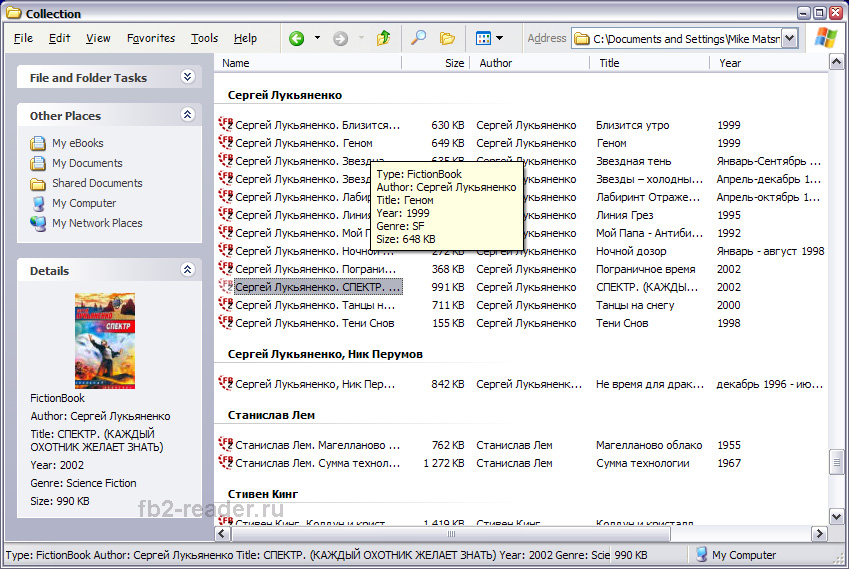
Приложения интегрируются с проводником, добавляют команды в меню для папок (Validate FictionBook Documents) и файлов с .fb2- расширением (Edit, Validate). С помощью редактора можно менять поля описания документов, экспортировать HTML-файлы, вызывать Any2FB2 для импорта документа в других форматах. Но стоит знать, что данный редактор игнорирует все комментарии XML, а также неизвестные элементы во время чтения электронных документов, поэтому при чтении файлов с комментариями, последующими записями, все комментарии пропадут.
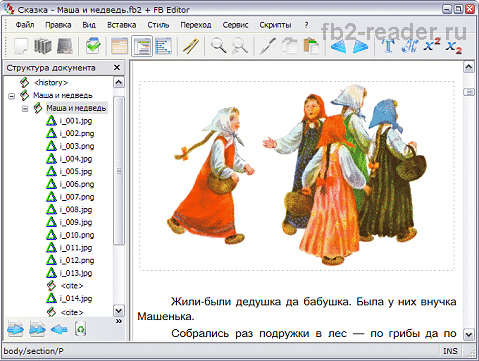
Программы FB Tools работают под Windows NT4/2K/XP. Также для работы данной программы необходим MSXML4.
Итак, FB Tools является мощным средством, которое работает с электронными книгами, имеющими формат Fiction Book 2.
Перечислим основные возможности этой программы:
- Работа с документами формата FB2
- Импортирование разных документов других форматов
- Возможность интеграции в проводник
- Работа с описанием файлов
Для работы данной программы потребуется операционная система из семейства Windows NT: а лучше всего подойдет Windows 2000 либо Windows XP.
Также вам понадобится MSXML 4.0 SP2, а также Internet Explorer, версия которого не ниже 5.5.
Скачать MSXML 4.0 вы можете с официального сайта Microsoft. При этом проверка Windows на легальность производиться не будет :).
Допустим, вы хотите установить FB Editor – приложение из состава FictionBook Tools, оно предназначено для более тщательного редактирования – с расстановкой тегов, или добавлением изображения, или изменением текста. При этом оно открывает файлы в формате FB2 своими силами, а импортирование других документов осуществляется при помощи вызова ANY to FB2, которая производит предварительную конвертацию.
Обязательно прочитайте следующее, это очень важно. Если вы установили Internet Explorer версии 7.0 и выше, то ставить FB Editor даже не стоит пытаться, так как он работать не будет. Вам придется воспользоваться другой альтернативной разработкой — FB Writer либо FBE от ЛитРес.
После того, как все нужные компоненты будут закачаны, а программа будет установлена, вы можете приступать к работе.
После запуска самой программы появится рабочее окно. Вверху него находится стандартное меню, а также панель инструментов. Под ними панель Линков. Большую часть окна занимает окно редактирования текста. Слева от главного окна расположена панель Document Tree, где отображается древовидная структура документа.
При помощи нее вы можете быстро перейти в нужный вам элемент электронной книги. И внизу находится служебная строка. Там выводится структура редактируемого элемента (к примеру, body/section/p) либо сообщения валидатора.
FictionBook Editor – это программа для открытия и редактирования документов в формате FB2. С ее помощью можно изменять текст, менять стили, добавлять изображения, цитаты, а также вставлять скрипты.
FB2 – это популярный формат электронных книг, основанный на XML-разметке. Формат поддерживает многие элементы в тексте – изображения, стихи, сноски, цитаты, оглавления, обложки а также метаданные: автор книги, название, жанр, серия, коллекция и т. д.
С помощью FictionBook Editor вы можете изменять любые данные FB2-книги. Например, редактировать, удалять или добавлять текст, менять его стиль (делать жирным, курсивом, добавлять верхний и нижний индексы и т. д.). Также вы можете добавить гиперссылку, подзаголовок или сноску. Текст можно оформить как стих или цитату. Поддерживается вставка изображений форматов JPG, JPEG и PNG. Помимо самого текста, программа может редактировать метаданные книги: автор книги, жанр, название, серия, часть, обложка, переводчики, издатель и т. д.
Книга в FictionBook Editor может отображаться как в виде обычного текста (как видят его читатели), так и в виде кода. Также в программе реализованы поиск по слову и проверка орфографии.
Особенности программы
• Редактирование книг в форматах FB2.
• Изменение текста, его стиля, шрифта, подзаголовков, оглавления и т.д.
• Вставка изображений, гиперссылок, сносок.
• Изменение метаданных книг: автор, название, жанр и т. д.
• Изменение кода книги, вставка скриптов.
• Проверка орфографии.
• Интерфейс на русском языке.
• Поддерживает Windows 7 и выше.
Программу FictionBook Editor можно скачать абсолютно бесплатно.

Редактор книг в формате FB2. Полностью на русском языке.
fb2edit дает возможность управления структурой электронной книги, редактировать картинки и текст, изменять заголовки и текст XML.
Язык: Русский
Лицензия: GNU GPL v3
Протестировано на ОС: Windows 7 x64, Windows 10 x64
Официальный сайт: fb2edit.lintest.ru
Внимание, резервная копия обновляется очень редко, так как нужна на случай удаления дистрибутива с официального сайта.
Похожие материалы:
Добавить комментарий
Комментарии
В комплекте с программой его нет, на официальном сайте тоже нет. Разработчик на контакт не выходит, пару лет назад пробовал спрашивать.
А мы, такие же пользователи, как и Вы.
Вы серьезно в комментариях каталога программ пытаетесь что-то написать разработчикам? Очень глупо. С таким же успехом можно писать президенту какой-нибудь страны на случайно набранный номер.

Я проверил, fb2edit без проблем открывает книги формата fb2 на иностранном языке.
Эй, пользователь, кажется Вам есть над чем поработать.
А теперь, давайте научимся пользоваться поисковой системой. Это просто. Набираем в яндексе или гугле при помощи клавиатуры название программы, то есть «fb2edit». Первая же ссылка в обоих поисковых системах это официальный сайт, с которого есть ссылка на проект на github, и там опубликован исходный код, и есть вкладка «issues» — запросы, вот там и можно написать разработчику также грубо. Согласно записи, автор fb2edit 0.0.9 (c) Denis Kandrashin, 2014.
Источник: dj-sensor.ru
Какое программное обеспечение необходимо для конвертации в формат FB2
Те, кто сталкивался с электронными книгами, наверняка слышали о таком формате как FB2. Этот формат считается одним из популярных форматов для электронных книг. Множество программ для чтения поддерживают его. В этой статье мы расскажем вам как можно переконвертировать из разных форматов в FB2.
Полное название формата – FictionBook. Формат сделан на языке XML. Особенностью этого формата от других является четкая структура книги, которая обеспечивается с помощью описывания особыми тегами каждого элемента книги. Книги в формате FB2 чаще всего содержат структурированную разметку текста, информацию об издании и авторе, также в книге могут присутствовать иллюстрации.
Хоть и множество современного софта для чтения электронных книг поддерживает формат FB2, но бывает, что программа не поддерживает этот формат. В этом случае пользователи сталкиваются с задачей изменения формата PDF, DOC, TXT и др. в FB2. Делают они это, потому что читательский софт в формате FB2 лучше всего отображает книги.
Рассмотрим программы, которые могут вам помочь в конвертации формата FB2.
Any2FB2
Программа предназначена для ОС Windows и является бесплатной. Автор программы — Дмитрий Грибовой (этот человек является одним из создателей формата FB2). Приложение конвертирует файлы MS Word, а также форматы HTML и TXT. Также есть функция загрузки через протокол HTTP и загрузка документов.
Batch2fb
Основная функция программы – пакетная конвертация. Так же, как и первая программа, Batch2fb поддерживает ОС Windows. Главные функции приложения:
- 1. Конвертация файлов выбранных вами из списка.
- 2. Возможность добавления в список нужных файлов.
- 3. Поддержка 7 zip (добавление и распаковка в существующий список).
- 4. Сохранение настроек системы.
- 5. Возможность сохранять переконвертированные файлы в папку, где находится источник с неизменным именем (изменяется только формат).
- 6. Возможность записывать файлы в zip архивы.
- 7. Загрузка переконвертированных файлов на КПК.
Однако есть отличие от AnyFB2. Оно состоит в том, что нельзя использовать гиперссылки в качестве дополнительного источника текстовых файлов.
Doc2fb
Программа способна конвертировать в FB2 форматы RTF и DOC с возможностью сохранять изображения. Приложение является бесплатным и функционирует под операционной системой Windows. Но также приложение имеет обязательное требование. Этим условием является наличие программы MS Office 2003, установленной на вашем ПК.
ExportToFB21
Данный конвертер является расширением бесплатного редактора для текста OpenOffice.org Writer. Это расширение способно конвертировать в FB2, такие форматы как (DOC, RTF, HTML, ODT, XML и TXT). Данное расширение является кроссплатформенным и работает только на тех платформах, которые поддерживает программа OpenOffice.org Writer среди них: Linux, OC Windows (от Windows 98 до Windows 7), Mac OS X и др…
Утилита способна сохранять структуры текстового файла, его таблицы, но сохранять изображение не может.
htmlDocs2fb2
Эта программа способна конвертировать в FB2 форматы HTML и DOC. Основными функциями являются:
- 1. Полуавтоматическая функция вставки изображения.
- 2. Заархивировать готовый файл в zip архив.
- 3. Сохранение в кодах Unicode.
Web2FB2
Web2FB2 – это онлайн проект который конвертирует веб страницы в FB2. Для этого на сайте есть специальная форма, куда вводится адрес страницы, которую нужно переконвертировать (при этом вы сами можете выбрать, нужны ли вам содержащиеся на странице картинки или таблицы).
Этот сервис пригодится, когда у вас нет ни одной представленной выше программы, и по какой-либо причине вы не можете их установить себе на ПК.
Просмотров: 9275
Источник: seo-doka.ru